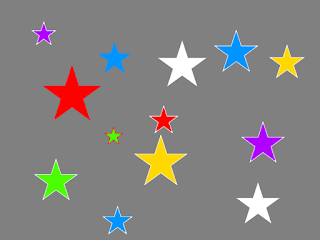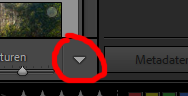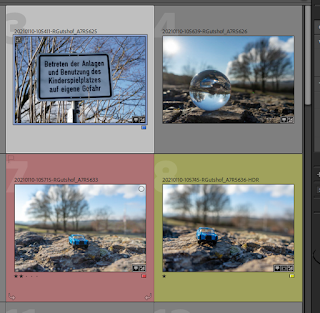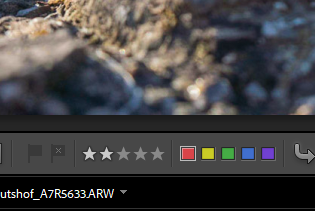Was wird gebraucht - was ist nützlich
- Untertasse
- Klebepad oder Knete
- Löwenzahn (nur der Samen)
- Wasser
- (wenn möglich) Makroobjektiv oder Zwischenringe
Hilfreich
- Pipette
- etwas Spülmittel
- etwas Milch
- Farbe (Lebensmittelfarbe oder Tinte)
- Farbfolie für Blitz (da geht auch Laternenbastelpapier)
- Hintergrund (farbiges Papier oder sonst etwas in der gewünschten Farbe)
- Pinzette
- Stativ
Vorbereitung
Von den Klebepads 2 bis 3 etwas Kneten, damit sie weicher werden.
Dann auf die Untertasse oder ein anderes flaches Gefäß aufkleben:
Darauf achten, dass die Oberfläche ein klein wenig unter dem Rand des Gefäß ist. Damit es später nicht gesehen wird.
Jetzt vorsichtig einen oder mehrere Samen eindrücken. Hierbei ist eine Pinzette sehr hilfreich. Sollen mehrere Bilder mit unterschiedlicher Anzahl entstehen, erst mit vielen anfangen, dann welche vorsichtig entfernen. Sonst muss immer mit der Flüssigkeit rumgepanscht werden. Wenn das Pad und die Samen im hinteren Bereich der Untertasse platziert werden, können sich die Samen später im vorderen Bereich in der Flüssigkeit spiegeln.
Die Flüssigkeit habe ich aus Wasser, etwas Lebensmittelfarbe und einem Schuss Milch angemischt. Um die Oberflächenspannung zu mildern hilft ein Tropfen Spülmittel.
Die Flüssigkeit dann in die Untertasse füllen, bis diese eben gefüllt ist, Hier ist eine Pipette ein sehr guter Helfer. Sollte die Flüssigkeit nicht über das Klebepad laufen wollen, dort mit der Pipette direkt drauf tropfen oder das Pad etwas nach unten drücken.
Die Untertasse ist gefüllt. Links ist der Blitz zu sehen, im Hintergrund ein Papier das als Hintergrund dient.
Verwendete Technik
Ich habe eine Systemkamera mit einem 35..70mm Objektiv und Makrozwischenringen verwendet. Das geht aber auch mit anderer Technik.
Zum Ausleuchten habe ich eine starke LED-Lampe, später dann einen Aufsteckblitz verwendet.
Aufbau des Sets
Hier der Aufbau mit dem Blitz.
Diesen habe ich einfach neben die Untertasse gelegt und in Richtung Zimmerdecke ausgerichtet. Die Decke dient dann als Reflektor.
Hier noch der Aufbau mit Taschenlampe. Der Blitz durfte liegenbleiben war aber ausgeschaltet.
Wird mit der Taschenlampe belichtet einfach mal mit Position und Winkel der Lampe spielen. Hier am Besten direkt auf das Motiv leuchten, da die Lichtausbeute nicht so stark wie bei einem Blitz ist. Varianten
Mit Farbfolien auf Blitz oder Taschenlampe können schöne Effekte erzielt werden. Auch beim Entwickeln (für die RAW-Fotografen) kann mit dem Weißabgleich interessantes Erzeugt werden.
Auch mal mit dem Hintergrund spielen. Papier oder Pappe in verschiedene Farben und / oder Muster.
Auch die Blendeneinstellung am Objektiv nicht vergessen, hier können schöne Effekte mit der Tiefenschärfe erzeugt werden (kleine Blende = große Blendenzahl = viel Tiefenschärfe; und umgekehrt).
Wie immer
Auch hier gilt wie immer spielen, probieren und vieles Testen. Durch eigene Erfahrung lernt man doch viel mehr, als stur nach Anleitung. Ganz viel Spaß und schöne Bilder!
Wenn es nicht gleich so klappt, wie man sich das erwartet hilft dran bleiben. Übung macht auch hier schönere Bilder.
Manchmal ist es auch eine gute Idee das alles liegen zu lassen und am nächsten Tag nochmal in Ruhe zu versuchen.
Sollte es aber zu irgendwas Fragen geben: her damit ;)
Also gerne die Fragen in die Kommentare schreiben, dann wird geholfen.
Hier noch einige ..
Beispiele